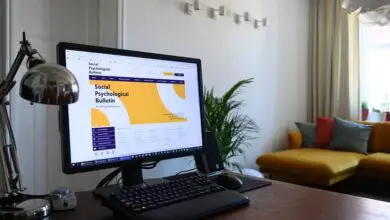Comment réparer l’erreur de mise à jour 0x800F0986 dans Windows Update
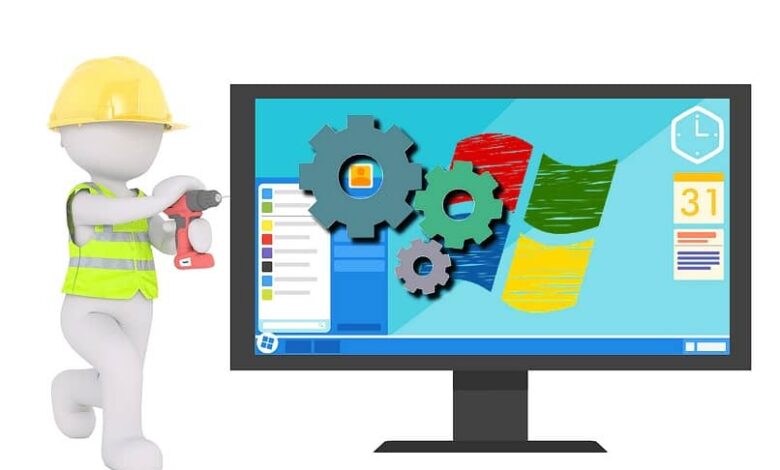
De nombreux utilisateurs de Windows ont souvent des problèmes pour effectuer certaines mises à jour sur leurs appareils, ils ont donc besoin d’aide pour les résoudre. Par conséquent, aujourd’hui, nous allons vous expliquer comment corriger l’erreur de mise à jour 0x800f0986 dans Windows Update, de manière simple et en quelques étapes. Mais avant de corriger les erreurs Windows Update , analysons pourquoi ces échecs apparaissent lors de la tentative de mise à jour.
Pourquoi est-ce que j’obtiens l’erreur de mise à jour 0x800f0986?
Cela se produit généralement lorsque nous essayons d’effectuer un téléchargement, une mise à jour des correctifs cumulatifs à l’aide de configurations sous Windows 10. Et au lieu de télécharger la mise à jour, le programme nous affiche un message «Erreur de mise à jour 0x800f0986».
Une fois que nous aurons compris pourquoi l’ erreur de mise à jour 0x800f0986 apparaît , nous analyserons ci-dessous, comment corriger les erreurs de mise à jour dans Windows 10.
Correction de l’erreur de mise à jour 0x800f0986 dans Windows Update
Ensuite, nous vous aiderons à corriger cette erreur qui vous empêche d’entrer les mises à jour nécessaires pour garder votre système d’exploitation optimal.
- Assurez-vous que le service de mise à jour Windows est actif :
- Sélectionnez la touche Win + R.
- Dans la fenêtre de commande «CMD» entrez «Services.msc» puis choisissez «OK».
- Une liste de services apparaîtra, à partir de laquelle vous devez sélectionner «Windows Update» et double-cliquer.
- Ensuite, une fenêtre » Propriétés de Windows Update » apparaîtra .
- Dans l’onglet «Général», vous devez sélectionner l’endroit où il est dit «Type de démarrage» puis «Automatique».
- Ensuite, vous devez choisir où il est dit «Démarrer» et attendre que l’analyse ait lieu.
- Enfin, sélectionnez «Appliquer» puis «OK» pour fermer l’onglet.

- Activer l’utilitaire de résolution des problèmes de Windows Update
- Nous irons au moteur de recherche, qui se trouve sur la barre des tâches de notre PC.
- Nous copierons les mots suivants «Résoudre les problèmes d’activation»
- Ensuite, nous le sélectionnons et il nous enverra dans une fenêtre «Paramètres».
- Dans la barre de gauche, nous choisissons » Résoudre le problème » puis où il est dit «Windows Update».
- Nous obtiendrons l’option «Exécuter le résolveur de problèmes» et la sélectionnerons.
- Ensuite, une fenêtre apparaîtra, effectuant l’analyse des problèmes actuels.
- Et enfin nous sélectionnons, «Appliquer cet avis» et c’est tout.
Autres étapes pour corriger l’erreur de mise à jour 0x800f0986 dans Windows Update
Pour corriger l’erreur Windows Update lorsque vous ne mettez pas à jour Windows 10; Nous devons prendre les mesures suivantes, que nous indiquerons ci-dessous.
- Effectuer le nettoyage du dossier « Software Distribution »
- Accédez à l’onglet «Propriétés de Windows Update».
- Sélectionnez l’option «Arrêter les mises à jour».
- Ensuite, choisissez » Explorateur de fichiers » sur votre barre des tâches.
- Une fois connecté, copiez ce chemin, C:> Windows> Distribution de logiciels> Télécharger.
- Appuyez sur les touches «CTRL + A» pour obtenir tout le contenu de ce fichier.
- Ensuite, vous devez appuyer sur «Supprimer».
- Ensuite, nous cliquons sur «Démarrer» dans l’onglet des propriétés de Windows Update.
- Et enfin, nous sélectionnerons «Reprendre».
- Réinitialisons la mise à jour de Windows
- Dans le Finder de la barre des tâches, entrez «CMD».
- Là où il est dit » Invite de commandes «, sélectionnez «Exécuter en tant qu’administrateur».
- Ensuite, dans la fenêtre, entrez ces commandes séparément:
- «Net stop wuauerv.»
- «Net stop cryptSvc».
- «Bits d’arrêt réseau».
- «Net stop msiserver».
- Entrez ensuite la commande suivante, puis sélectionnez «Retour».
- «Ren C: Windows Software Distribution Software Distribution.old».
- Ensuite, vous devrez entrer ces commandes , une par une:
- «Net start wuauserv».
- «Net start cryptSvc».
- «Bits de démarrage réseau».
- «Net start msiserver.»
- Et enfin, redémarrez votre ordinateur.

- Désactivez les utilitaires antivirus tiers:
Vous pouvez obtenir l’erreur 0x800f0986, par des utilitaires antivirus tiers , qui bloque les mises à jour dont votre mise à jour Windows a besoin. Pour cette raison, nous pourrions désactiver le logiciel antivirus tiers pour corriger l’erreur Windows Update 0x800f0986.
Redémarrons Windows 10
Dans une dernière étape, nous allons redémarrer notre Windows 10 , pour exécuter les modifications que nous avons apportées sur notre PC, en suivant ces étapes:
- Dans le moteur de recherche, nous entrons » Réinitialiser cet ordinateur » et le sélectionnons.
- Cela ouvrira un onglet dans la configuration qui dit «Récupération».
- Nous sélectionnons «Démarrer», puis «Enregistrer mes fichiers».
- Appuyez ensuite sur «Suivant» et «Redémarrer».
Prêt, de cette manière, vous pourrez corriger l’erreur de mise à jour Windows Update 0x800f0986 en quelques étapes et de manière simple.